Experiência e conformidade do cliente do Teams a modos de coexistência
O objetivo dos modos de coexistência do Skype para Empresas (SfBOnly, SfBWithTeamsCollab, SfBWithTeamsCollabAndMeetings) é proporcionar uma experiência simples e previsível para os utilizadores finais à medida que as organizações transitam do Skype para Empresas para o Teams. Para uma organização que muda para o Teams, o modo Apenas Teams é o destino final para cada utilizador, embora nem todos os utilizadores precisem de ser atribuídos Apenas Teams (ou qualquer outro modo) ao mesmo tempo. Antes de os utilizadores chegarem ao modo TeamsOnly, as organizações podem utilizar qualquer um dos modos de coexistência do Skype para Empresas para garantir uma comunicação previsível entre os utilizadores que são Apenas o Teams e aqueles que ainda não o tenham feito.
Quando um utilizador está em qualquer um dos modos do Skype para Empresas, todas as conversas e chamadas recebidas são encaminhadas para o cliente do Skype para Empresas do utilizador. Para evitar confusões do utilizador final e garantir que a funcionalidade de encaminhamento, chamadas e chat adequadas no cliente do Teams está desativada quando um utilizador está em qualquer um dos modos do Skype para Empresas. Da mesma forma, o agendamento de reuniões no Teams é explicitamente desativado quando os utilizadores estão nos modos SfBOnly ou SfBWithTeamsCollab e é explicitamente ativado quando um utilizador está no modo SfBWithTeamsCollabAndMeetings.
Uma vez que a presença é uma indicação de alcance através de chat e chamadas, quando o chat e as chamadas estão desativados, a auto-presença no Teams (ou seja, a apresentação da própria presença no cliente do Teams na imagem do utilizador) também é ocultada.
Como a funcionalidade disponível no cliente do Teams muda com base no modo
A funcionalidade disponível no Teams depende do modo de coexistência do utilizador, conforme definido por TeamsUpgradePolicy. A tabela seguinte resume o comportamento:
| Modo eficaz do utilizador | Experiência no cliente do Teams |
|---|---|
| Qualquer modo do Skype para Empresas | As chamadas, o Chat e a auto-presença estão desativados. |
| SfBWithTeamsCollabAndMeetings | O agendamento da reunião está disponível |
| SfBWithTeamsCollab ou SfBOnly1 | O agendamento da reunião não está disponível |
As capturas de ecrã seguintes ilustram a diferença entre o modo Apenas Teams ou Ilhas e todos os outros modos. Os ícones de chat e de chamada estão disponíveis por predefinição com o modo Apenas Teams ou Ilhas (captura de ecrã à esquerda), mas não com os outros modos (captura de ecrã direita):

Além disso, a auto-presença não está disponível nos outros modos, conforme mostrado aqui.
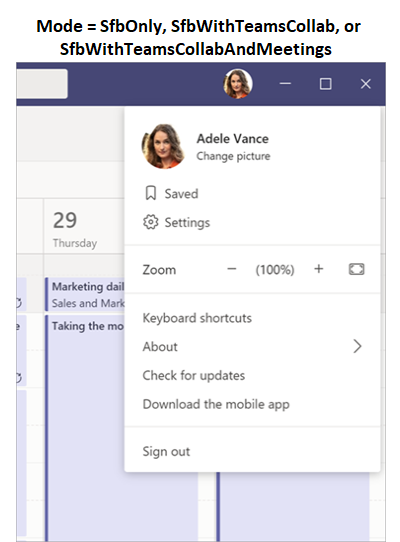
Nota:1 Neste momento, sfBwithTeamsCollab e SfBOnly comportam-se da mesma forma, mas a intenção é que o modo SfBOnly também desative a funcionalidade Canais e Ficheiros no Teams. Entretanto, os Canais podem ser ocultados através da política permissões de aplicações.
Impacto do Modo noutras definições de política
Conforme descrito acima, o modo de coexistência de um utilizador afeta a funcionalidade que está disponível no cliente teams do utilizador. Isto significa que o valor do modo pode ter precedência sobre o valor de outras definições de política, consoante o modo. Especificamente, o modo de coexistência afeta se as seguintes definições de política são respeitadas:
| Modalidade (Aplicação) | Policy.Setting |
|---|---|
| Chat | TeamsMessagingPolicy.AllowUserChat |
| Chamadas | TeamsCallingPolicy.AllowPrivateCalling |
| Agendamento da reunião | TeamsMeetingPolicy.AllowPrivateMeetingScheduling TeamsMeetingPolicy.AllowChannelMeetingScheduling |
Os administradores não precisam de definir explicitamente estas definições de política ao utilizar o modo de coexistência, mas é importante compreender que estas definições se comportam eficazmente da seguinte forma para um determinado modo.
| Modo | AllowUserChat | AllowPrivateCalling | AllowPrivateMeetingScheduling | AllowChannelMeetingScheduling |
|---|---|---|---|---|
| TeamsOnly ou Ilhas | Habilitado | Habilitado | Habilitado | Habilitado |
| SfBWithTeamsCollabAndMeetings | Desabilitado | Desabilitado | Habilitado | Habilitado |
| SfBWithTeamsCollab ou SfBOnly | Desabilitado | Desabilitado | Desabilitado | Desabilitado |
Quando estiver a utilizar o PowerShell, o Grant-CsTeamsUpgradePolicy cmdlet verifica a configuração das definições correspondentes em TeamsMessagingPolicy, TeamsCallingPolicy e TeamsMeetingPolicy para determinar se essas definições seriam substituídos pelo TeamsUpgradePolicy e, se assim for, é fornecida uma mensagem informativa no PowerShell. Conforme indicado acima, já não é necessário definir estas outras definições de política. Segue-se um exemplo do aspeto do aviso do PowerShell:
Grant-CsTeamsUpgradePolicy -Identity user1@contoso.com -PolicyName SfBWithTeamsCollab
WARNING: The user 'user1@contoso.com' currently has enabled values for: AllowUserChat, AllowPrivateCalling, AllowPrivateMeetingScheduling, AllowChannelMeetingScheduling, however these values will be ignored. This is because you are granting this user TeamsUpgradePolicy with mode=SfBWithTeamsCollab, which causes the Teams client to behave as if they are disabled.